記事の最後に、システム要件を満たさないPCでWindows 10からWindows 11に更新するMicrosoft公式発表のレジストリを追記しました。ただしMicrosoftの公表したレジストリではTPM 1.2以下やBIOSの頃のPCでは使えないので、古いPCではこの記事と以前の記事の方法(レジストリ)のやり方が有効です。
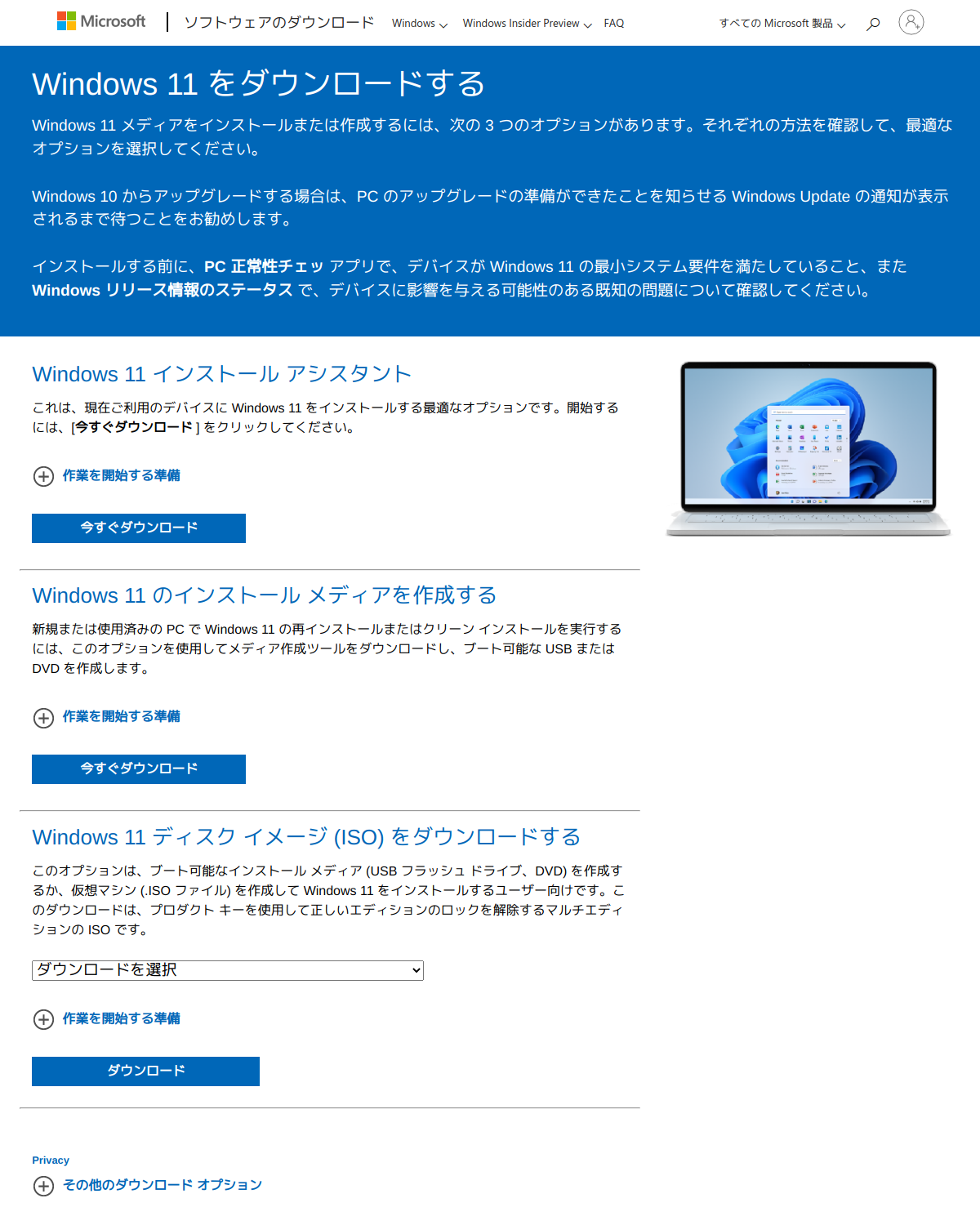
2021年10月5日にWindows 11がリリースされ早朝にはWindows 11のイメージファイル等のダウンロードページが公開されました。
https://www.microsoft.com/ja-jp/software-download/windows11
それでは、例によって9年前に購入したときから超非力だったCelelon B820搭載のノートPCに早速インストール。もちろんWindowsのシステム要件を全く満たしていません。
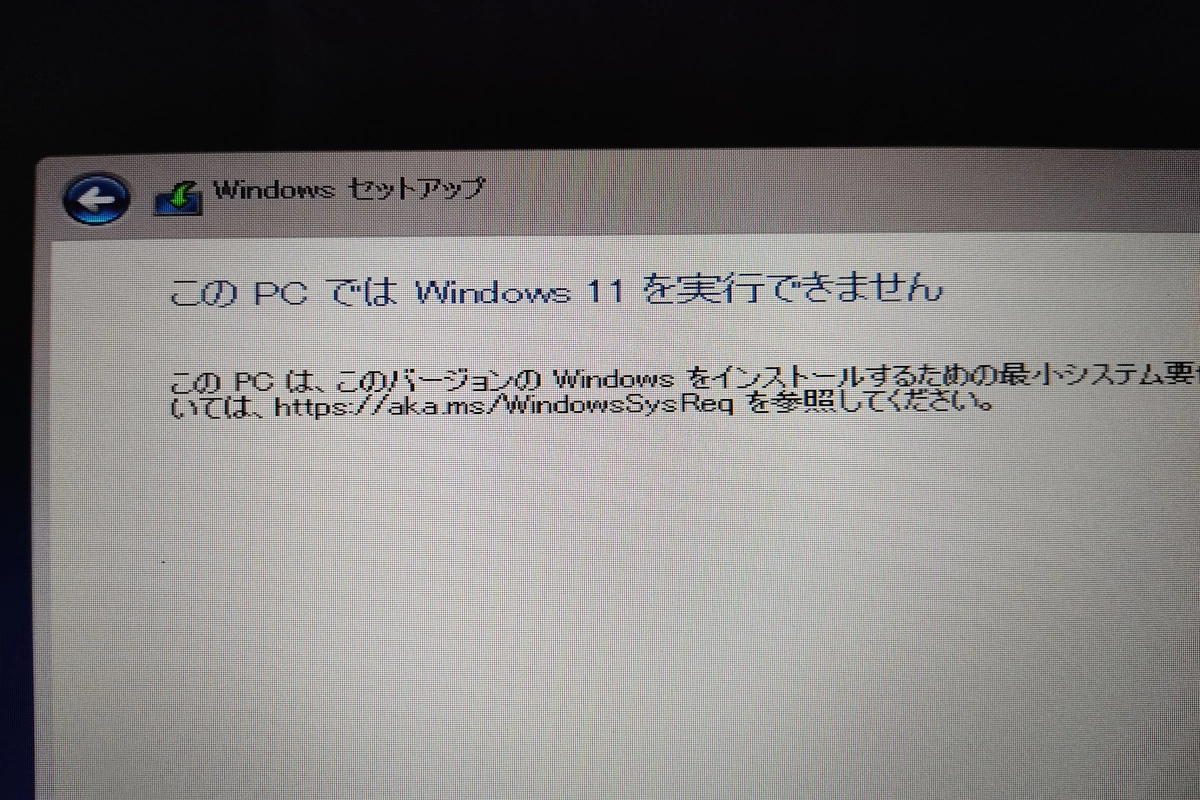
最初は特になにも対処なしに普通にインストールメディアで起動してそのままインストールを試みた。
もちろん撃沈。
インストール方法はダウンロードしたISOファイルを改造するのではなく、 Windows 11システム要件に満たないPCにISOファイル無改造でインストール をそのまま。⬅重要なのはこれね
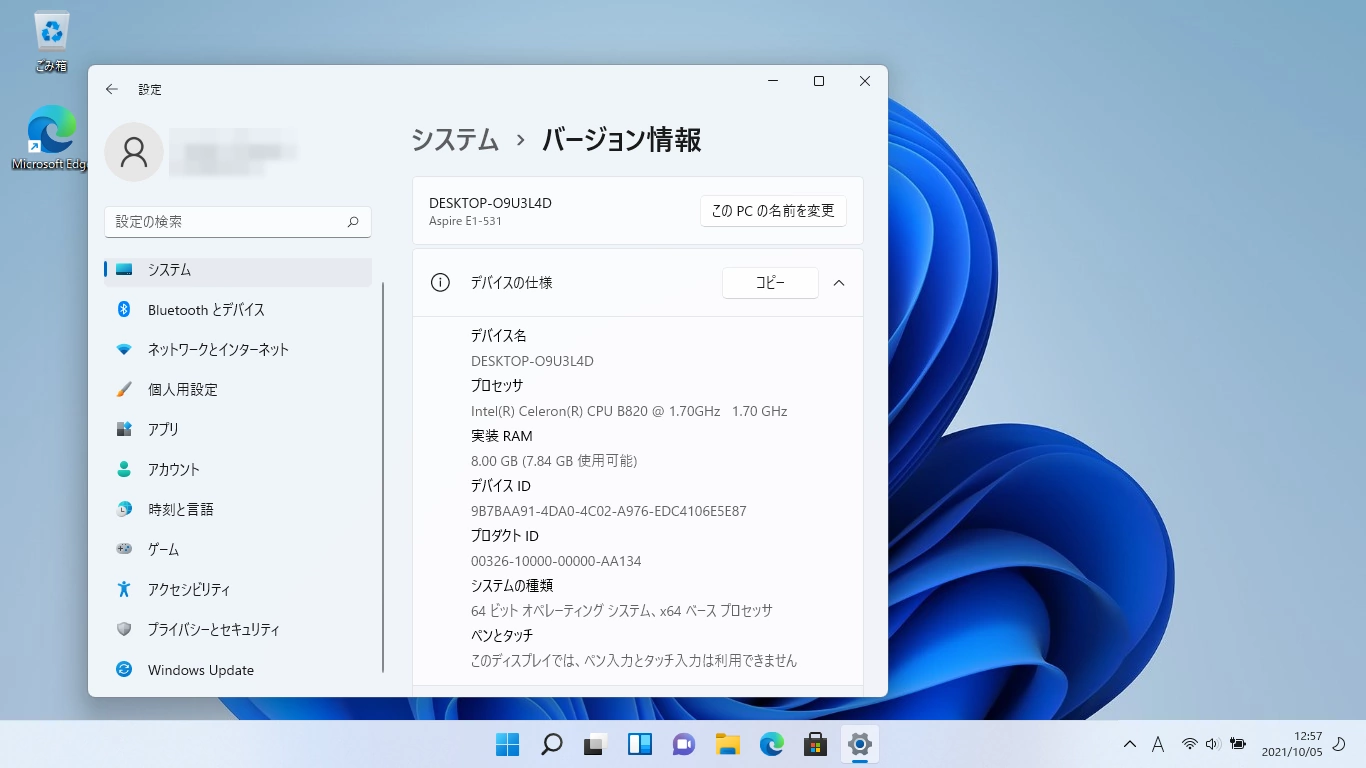
Celeron B820というSandy Bridge世代の中でも貧弱CPUでもインストールはできました。
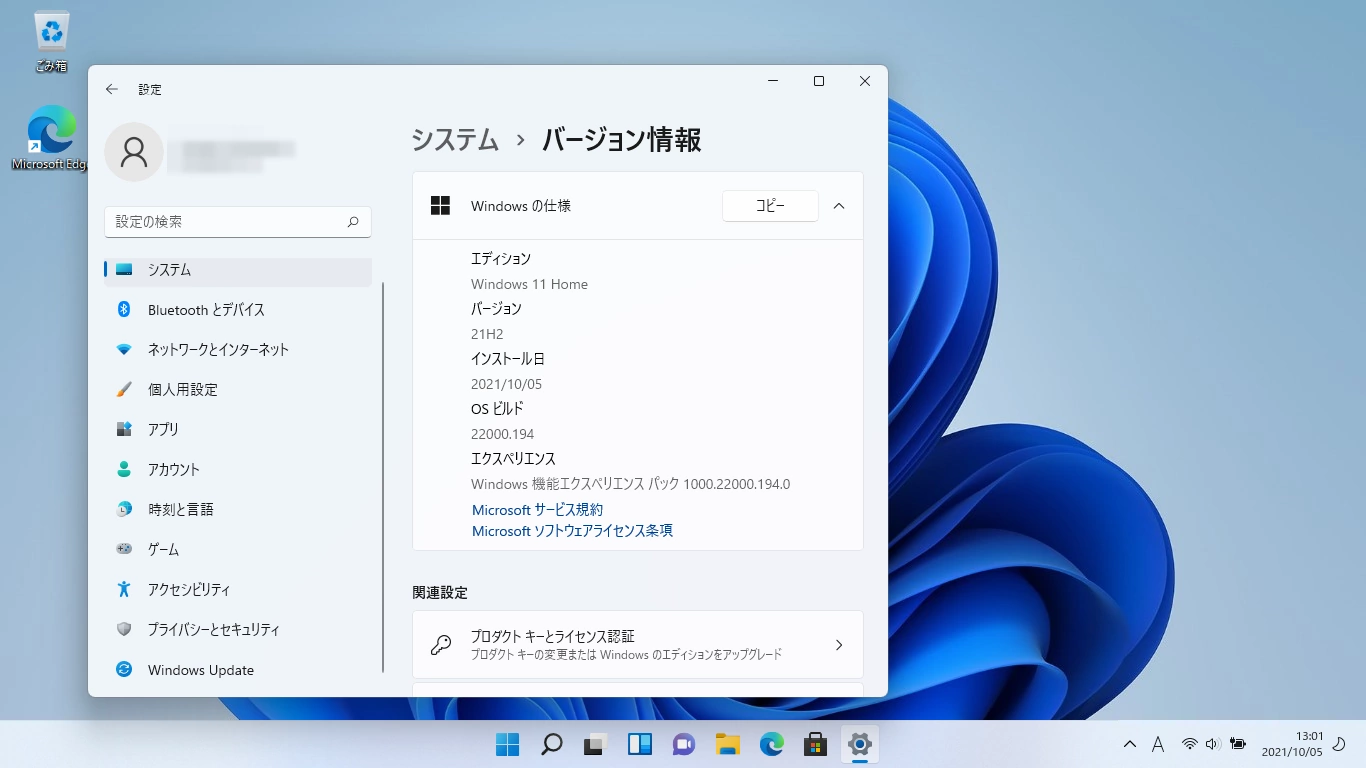
OSのビルド番号は22000.194。アレっ、たしか半月前もこの番号だったよね。正式版の筈だけど・・・
自分はDevビルドで遊んでたので正式版になりそうなビルド番号がわからない。
と、いうことでWindows 11のインストールはできたけど、Microsoftではシステム要件を満たさないPCはインストールしても更新できなくするような話のようだし、Microsoftの想定していない旧システムで使用すると不具合やパフォーマンス低下があるかもしれず、システム要件を満たさない常用PCにWindows 11をインストールするのは全くオススメできません。古いPCのユーザーには、Windows 10のサポート期間はWindows 10を使ってサポート切れまでに新しいPCを買ってWindows 11を使えということなのでしょう。
追記:
ところで、以前のWindows10の迷惑プログラム usoclient.exeをやっつけるみたいな黒いコマンドラインの窓っぽいのがときどきピョコ、ピョコって表示されるのが気になるんだけど何だろう。
2021年10月7日追記:
Microsoftが公式にドキュメントを公開し、「Windows11の最小システム要件を満たしていないデバイスにWindows11をインストールしないことをお勧めします。」としながらもインストールのためのレジストリを紹介しています。
これによるとレジストリで、TPM 2.0 (少なくとも TPM 1.2 が必要) のチェック、CPU ファミリ、CPU モデルをバイパスできるそうです。
レジストリ キー: HKEY_LOCAL_MACHINE\SYSTEM\Setup\MoSetup
名前: AllowUpgradesWithUnsupportedTPMOrCPU
種類: REG_DWORD
値: 1
とのこと。
この方法ではTPM 2.0である必要はないがTPM 1.2は必要です。つまり、かなり古めのPCではダメということです。この記事でWindows 11をインストールしたPCはUEFIではなくBIOSの頃のものなのでこの方法は使えません。
「がとらぼ」で紹介しているレジストリとは内容と目的が異なりますが、Windows 10を実行していてWindows 11に更新する場合に使えるかもしれません。(試していません)
- Windows 11のシステム要件を満たさないPCでWindows11の大型アップデートを適用
- Windows 11のシステム要件を満たさないPCでWindows10からWindows11にアップグレード
- Windows 11リリース (例のごとくシステム要件を満たさないPCにインストール) ←いまここ
- Windows 11上で「このPCは現在、Windows 11システム要件を満たしていません」
- MS公式誰でもDLできるWindows 11 インサイダー版を古いPCにインストールと休止無効化設定
- Windows 11システム要件に満たないPCにISOファイル無改造でインストール
- Windows 11上で「このPCではWindows 11を実行できません」
- Windows 11を9年前の超非力なノートPCにインストールしてみた
- Ryzen 5 5500U搭載で3万円台半ばの格安ミニPC TRIGKEY Speed S5
- CapsLockを左Shiftキーにする 備忘録 (Linux / Windows)
- Tiny 11をMicrosoftと通信させない名前解決変更
- マイクロソフト PCマネージャというアプリを触ってみた
- Windows 11のシステム要件を満たさないPCでWindows11の大型アップデートを適用
- Windows 11でWindows Updateの自動更新を停止する
- Windows 11でWindows Updateによる更新を手動で停める (後編)
- Windows 11でWindows Updateによる更新を手動で停める (前編)
- Windows 11のシステム要件を満たさないPCでWindows10からWindows11にアップグレード
- WindowsでもUnbound (Remote controlの準備)
- Windows 11リリース (例のごとくシステム要件を満たさないPCにインストール)
- Androidスマホ画面をWindowsで表示 (ワイヤレスディスプレイ プロジェクション)
- Windows 11上で「このPCは現在、Windows 11システム要件を満たしていません」
- MS公式誰でもDLできるWindows 11 インサイダー版を古いPCにインストールと休止無効化設定
- Windows IMEで半角/全角キーの割り当てをIMEオフだけに変更(Linuxも)
- Windows 11システム要件に満たないPCにISOファイル無改造でインストール
- Windows 11上で「このPCではWindows 11を実行できません」
- Windows 11を9年前の超非力なノートPCにインストールしてみた
- 情報セキュリティ Windows 10でUSBメモリの自動実行を不可にする
- 情報セキュリティ Windows 10でUSBメモリの読み書きを不可にする
- Windows 10を旧型ノートPCにクリーンインストールしてみた
- DVDFab 11がリリースされた
- WinlogbeatでWindowsイベントログを可視化 後編
- WinlogbeatでWindowsイベントログを可視化 中編
- WinlogbeatでWindowsイベントログを可視化 前編
- Windows 10のメールでZ-Push (Exchange)を利用する
- Chrome OS (Chromium OS)を触ってみた
- Windows 10の時刻同期設定
- Windowsで写真現像 darktable 2.4
- 音楽プレーヤー Plexamp
USB起動でやったのですが、アップグレードはイメージディスクでは出来ませんとかメッセージが出て無理でした(泣)
ご指摘ありがとうございます。実機で確認し、インストールメディアで起動した場合は「アップグレード」はメニューに表示されるものの実際には使えない選択肢であることを確認しました。
しかし、要件を満たさないPCでWindows11への「アップグレード」は別の手段があるので別記事を作成する予定です。スクリーンショットは撮影済みなのでまもなく公開できると思います。